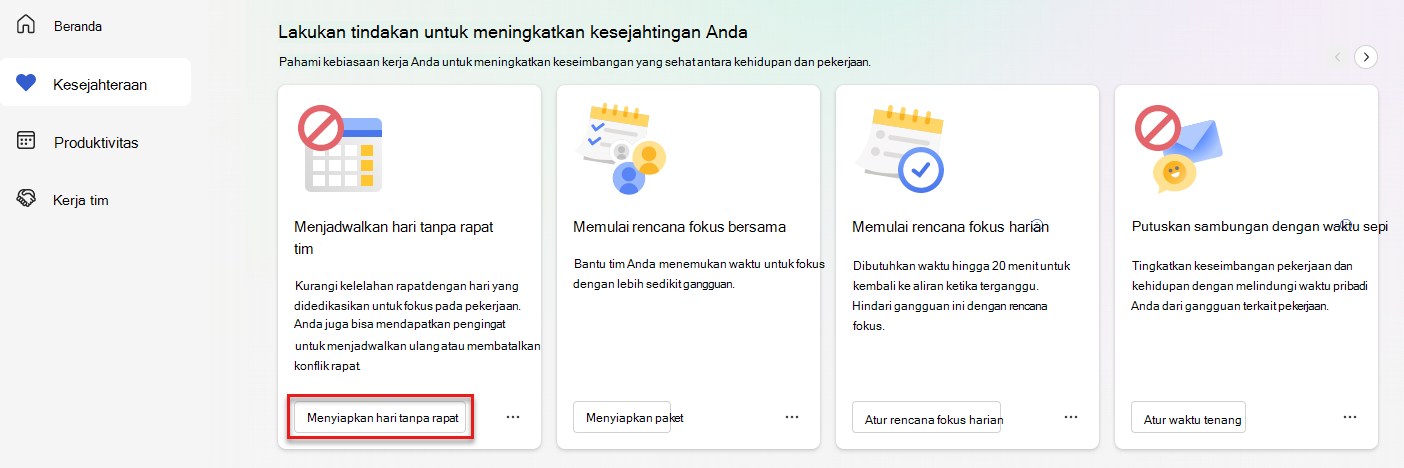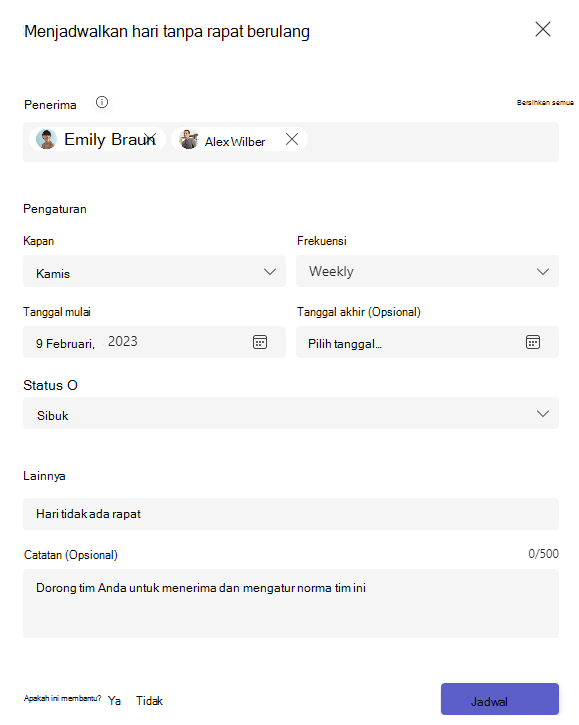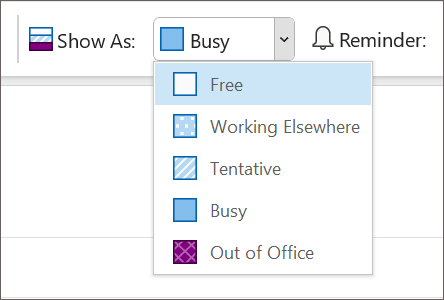Paket hari tanpa rapat bersama
Catatan: Untuk memulai paket hari tanpa rapat, Anda harus memiliki lisensi premium Viva Insights. Untuk informasi selengkapnya, lihat Rencana dan lingkungan. Lisensi Viva Insights tidak diperlukan untuk berpartisipasi dalam paket hari tanpa rapat.
Hari tidak rapat adalah waktu berulang bersama yang bisa digunakan semua orang dalam rencana untuk fokus tanpa gangguan.
Hari tanpa rapat terjadwal:
-
Mengurangi kelelahan rapat.
-
Berikan tim Anda waktu kembali untuk berkonsentrasi pada pekerjaan individual.
-
Atur norma dalam tim Anda untuk mengatakan tidak pada rapat pada hari-hari tertentu.
Saat Anda mengatur rencana hari tanpa rapat, Viva Insights menjadwalkan acara berulang sepanjang hari dan mengundang peserta yang Anda pilih. Selain acara, Viva Insights juga mengirimi Anda dan merencanakan pengingat kepada peserta sehari sebelum hari tidak ada rapat, yang meminta Anda untuk membatalkan atau menjadwalkan ulang acara yang berkonflik.
Saat Anda menerima undangan hari tidak rapat dari penyelenggara rencana, kalender Anda diperlihatkan sebagai Sibuk untuk seluruh hari kerja (atau status lain kumpulan penyelenggara, seperti Di Luar Kantor; Anda bisa mempersonalisasi pengaturan ini nanti). Anda juga mendapatkan pengingat sebelum hari tidak ada rapat untuk menghapus kalender Anda.
Memulai, mengedit, atau mengakhiri rencana
Mulai
Selama mereka memiliki lisensi Viva Insights premium, siapa pun di tim Anda—manajer dan rekan satu tim—dapat memulai rencana hari tanpa rapat dan mengundang orang lain untuk bergabung dengannya. Undangan paket tidak harus memiliki lisensi premium.
Ikuti langkah-langkah ini untuk menyiapkan rencana hari tanpa rapat untuk tim Anda:
-
Pada tab Kesejahtingan, temukan kartu Hari tidak rapat di bawah Lakukan tindakan untuk meningkatkan kesejaheraan Anda.
-
Pilih Siapkan hari tanpa rapat.
-
Ketika jendela penyetelan muncul, mulailah mengetik di Nama penerima .
-
Pilih Pengaturan pilihan Anda:
-
Kapan dan Frekuensi: Konfirmasi atau ubah saat Anda ingin mengadakan hari tanpa rapat.
-
Tanggal mulai dan Tanggal selesai: Pilih kapan Anda ingin memulai rencana Anda. Anda tidak perlu mengatur tanggal Berakhir.
-
Status: Ini adalah bagaimana hari tidak rapat muncul di kalender Outlook peserta dan di Teams. Konfirmasi status ini sebagai Sibuk, atau ubah ke status lainnya, seperti Di Luar Kantor.
-
-
Catatan (Opsional). Jika Anda ingin menambahkan pesan bersama dengan undangan Anda, ketikkan pesan di sini.
-
-
Jika sudah siap untuk mengirim undangan dan memulai rencana, pilih tombol Jadwalkan. Rencanakan undangan mendapatkan undangan acara kalender di kotak masuk mereka.
-
Jendela penyetelan lalu memperlihatkan pesan konfirmasi dengan detail tentang rencana Anda. Jika Anda menginginkan informasi selengkapnya, perluas panah abu-abu di bawah Apa yang terjadi berikutnya?. Jika tidak, pilih Selesai.
Mengedit atau mengakhiri
Setelah Anda memulai paket hari tidak rapat, kartu Hari tidak rapat akan muncul di tab Sumur , lacak kemajuan Anda . Untuk membuat perubahan pada rencana atau membiarkannya, pilih Edit.
Pada jendela edit, Anda dapat mengubah detail paket. Jika satu-satunya perubahan yang Anda buat adalah menambahkan penerima baru, Viva Insights mengirimkan pembaruan hanya kepada orang-orang tersebut. Jika Anda mengedit detail lainnya, seperti informasi di bawah Pengaturan, semua undangan paket yang sudah ada dan baru mendapatkan pembaruan di kotak masuk mereka. Updates muncul sebagai acara kalender, seperti undangan awal. Untuk menyimpan perubahan Anda, pilih Jadwalkan.
Jika Anda ingin mengakhiri paket Anda, pilih Akhiripaket pada kartu Hari tidak rapat . Pada kotak konfirmasi yang dihasilkan, pilih Konfirmasi. Undangan kemudian menghilang dari kalender semua peserta.
Anda bisa memulai paket lain kapan pun Anda inginkan.
Saat Anda mendapatkan undangan kalender untuk memulai hari tidak rapat berulang, Terima atau Tolak undangan.
Saat Anda menerima, Anda mendapatkan pengingat sehari sebelum hari tidak ada rapat, dan status Anda diperlihatkan sebagai Sibuk (atau status apa pun yang diatur penyelenggaranya) untuk seluruh hari kerja tersebut.
Untuk memperlihatkan bagaimana status Anda muncul setelah Anda menerima undangan:
-
Buka seri di Outlook.
-
Ubah Perlihatkan Sebagai: ke status yang Anda inginkan.
Jika Anda tidak ingin berpartisipasi dalam rencana, tolak undangan. Anda tidak menerima pengingat sebelum hari tidak ada rapat, dan kalender Anda tidak mengadopsi acara atau memperlihatkan status yang diatur penyelenggara.
Sebelum hari tidak ada rapat
Saat Anda terdaftar dalam paket hari tanpa rapat—baik sebagai penyelenggara atau orang yang diundang—Viva Insights mengirimi Anda pemberitahuan sehari sebelum hari tidak rapat terjadwal. Pemberitahuan ini meminta Anda mempersiapkan hari tanpa rapat dengan menjadwalkan ulang atau membatalkan rapat yang berkonflik.
Untuk meninjau kejadian yang berkonflik, pilih Tinjau jadwal dalam pemberitahuan. Lalu, gunakan panah menurun ke RSVP untuk acara ini. Anda akan memulai hari tanpa rapat dengan garis miring yang bersih, siap untuk mendedikasikan fokus Anda pada pekerjaan individual yang berkelanjutan.
Jika Anda tidak ingin mendapatkan pemberitahuan ini, ubah pengaturan Anda di aplikasi Viva Insights di Teams atau di web:
-
Pilih elipsis (...) di kanan atas, lalu pilih Pengaturan.
-
Pilih Lindungi waktu dari panel kiri.
-
Di bawah Pengaturan rencana hari tidak rapat > Kirim pengingat untuk menghapus konflik pada hari tidak rapat?, pilih Tidak.
Pelajari selengkapnya
Fitur manajemen waktu di Viva Insights